Comment se débarrasser de / wordpress / de l'URL de votre site WordPress
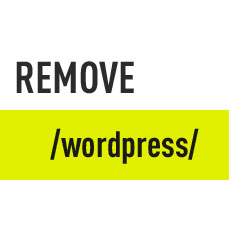
WordPress est très facile à installer, mais parfois, les débutants finissent par installer WordPress dans un sous-répertoire au lieu du répertoire racine de leur site Web, par exemple.. http://www.example.com/wordpress/ au lieu de http://www.example.com. Si vous avez accidentellement installé WordPress dans un sous-répertoire et que vous souhaitez maintenant le déplacer dans le répertoire racine, vous êtes au bon endroit. Dans cet article, nous allons vous montrer comment vous débarrasser de / wordpress / de l'URL de votre site.
Remarque: la méthode présentée dans ce didacticiel fonctionne également pour d’autres sous-répertoires..
Si vous n'avez téléchargé aucun contenu sur votre site, vous pouvez supprimer l'installation existante de WordPress et recommencer en suivant notre didacticiel complet d'installation de WordPress. Cependant, si votre site est déjà opérationnel, continuez à lire.
Tout d'abord, vous devez vous connecter à la zone d'administration de votre site WordPress et aller à Réglages »Général. Sur la page des paramètres, vous verrez Adresse WordPress et Adresse du site champs et les deux auront la même URL. Vous devez changer le Adresse du site option permettant de pointer vers votre domaine racine, par exemple http://www.example.com et quitter Adresse WordPress option telle quelle. Une fois que vous faites cela, cliquez sur Sauvegarder les modifications bouton pour stocker vos paramètres.

Ensuite, vous devez vous connecter à votre site Web à l'aide d'un client FTP. Une fois que vous êtes connecté, allez au / wordpress / répertoire et télécharger le .htaccess et index.php fichiers sur le bureau sur votre ordinateur.
Il est possible que vous ne voyiez pas .htaccess fichier dans votre répertoire / wordpress / car il s’agit d’un fichier caché et il est possible que votre client FTP ne l’affiche pas. Pour voir le fichier caché, vous devez activer l'option d'affichage des fichiers cachés dans votre client FTP. Si vous utilisez Filezilla, vous devez cliquer sur Serveur dans la barre de menu et sélectionner Forcer l'affichage des fichiers cachés option.

Une fois que vous avez téléchargé les deux fichiers sur votre bureau, vous devez ouvrir index.php fichier dans un éditeur de texte comme Notepad. Dans ce fichier, vous trouverez une ligne comme celle-ci:
require (nomdirect (__FILE__). '/wp-blog-header.php');
Cette ligne se charge wp-blog-header.php fichier, qui est nécessaire pour charger le front-end de votre site WordPress. Ce que vous devez faire maintenant, c'est entrer le bon emplacement du fichier en remplaçant la ligne existante par celle-ci:
require (nomdirect (__FILE__). '/wordpress/wp-blog-header.php');
Enregistrez vos modifications et téléchargez les deux index.php et .htaccess les fichiers de votre bureau à la racine de votre domaine en utilisant FTP. Le dossier racine est le dossier parent contenant le dossier wordpress, généralement appelé / www / ou / public_html /.

C'est tout. Vous pouvez maintenant visiter votre site Web sur votre domaine principal et tout fonctionnera correctement. Cependant, si vous devez vous connecter à votre administrateur WordPress, vous devrez toujours accéder à l'adresse wp-admin du répertoire wordpress comme suit:
http://www.example.com/wordpress/wp-admin
Nous espérons que ce tutoriel vous a aidé à vous débarrasser de / wordpress / de l'URL de votre site. Pour les commentaires et les questions laisser un commentaire ci-dessous.


